共计 1716 个字符,预计需要花费 5 分钟才能阅读完成。
阿里云轻量应用服务器安装 BT-Panel 应用镜像安装宝塔面板如何使用?先在防火墙开放 8888 端口,然后 Workbench 远程连接,执行宝塔面板查询面板地址、账号密码命令,阿里云百科来详细说下阿里云轻量应用服务器安装宝塔面板搭建网站使用教程:
轻量应用服务器 BT-Panel 镜像使用方法
轻量应用服务器 BT-Panel 应用镜像,预装宝塔 Linux 面板,宝塔面板集成一键配置:LAMP/LNMP/Tomcat/Node.js、网站、数据库、FTP、SSL,可以通过 Web 端轻松管理服务器,该镜像基于 CentOS 7.9 64 位操作系统。
阿里云轻量应用服务器在 Web 网页端提供远程连接工具,不需要第三方软床软件工具,宝塔面板的使用思路是,先开通 8888 端口,然后执行宝塔登录地址、账号和密码命令:sudo /etc/init.d/bt default 查询到后去浏览器操作即可,详细流程如下:
登录到轻量服务器管理控制台
登录到 阿里云轻量应用服务器管理控制台,使用你的阿里云账号和密码。
防火墙开通 8888 端口
宝塔 Linux 面板需要使用轻量服务器的 8888 端口,默认轻量服务器只开通了 80、443 和 22 端口。在轻量服务器控制台找到“安全”–“防火墙”,点击右上角“添加规则”,如下图:
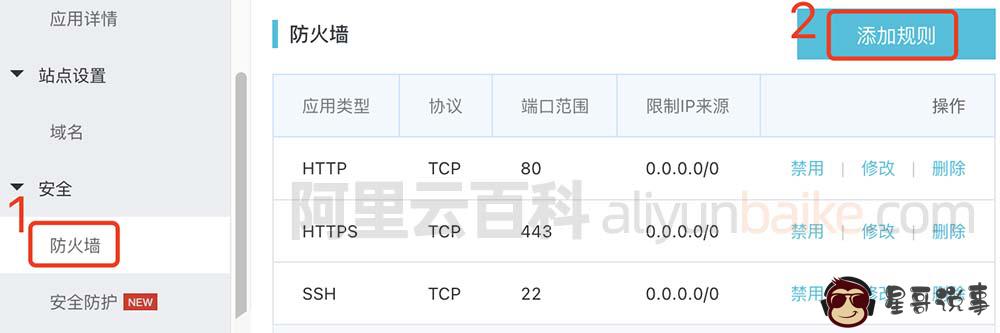
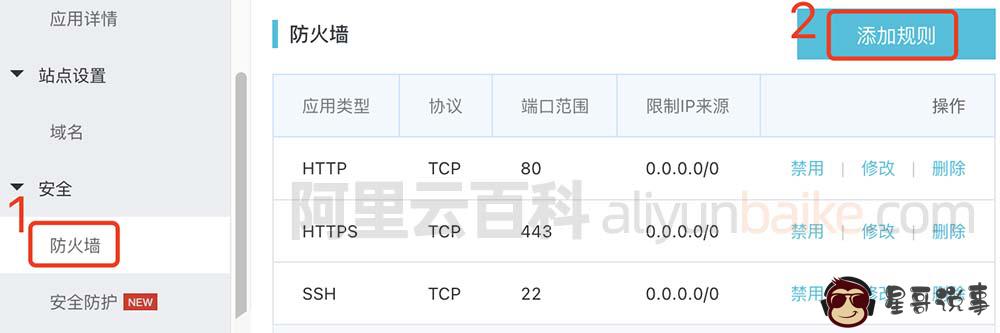 阿里云轻量服务器防火墙添加规则
阿里云轻量服务器防火墙添加规则
在添加防火墙规则窗口,端口范围输入 8888,如下图:
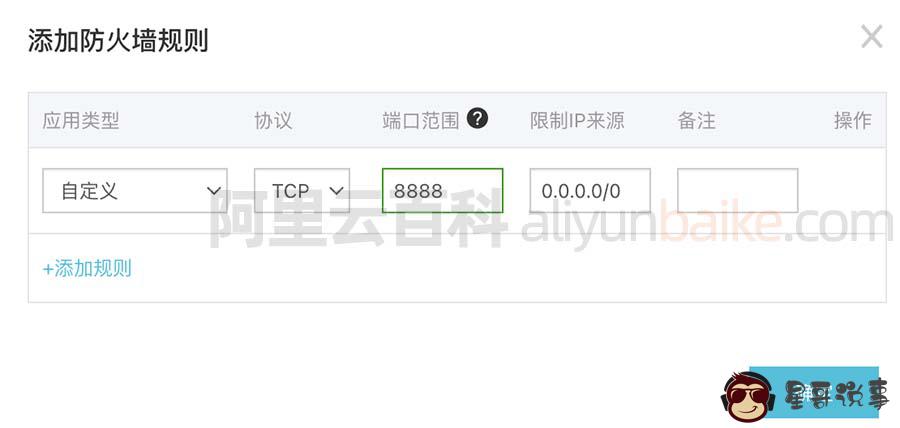
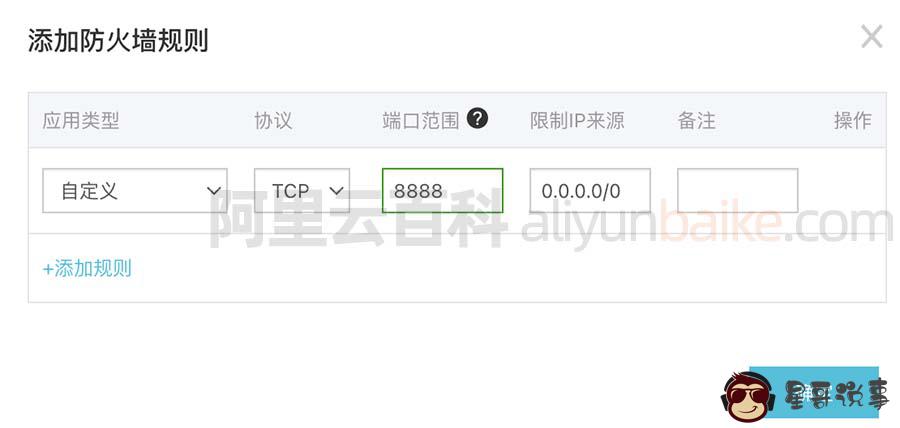 阿里云轻量服务器开通 8888 端口
阿里云轻量服务器开通 8888 端口
- 应用类型:自定义
- 协议:TCP
- 端口范围:8888
- 限制 IP 来源:0.0.0.0/0
远程连接执行宝塔面板查询命令
左侧栏找到“服务器运维”–“远程连接”,阿里云提供两种远程连接方式,即 Workbench root 用户连接和 Workbench 一键连接,如下图:
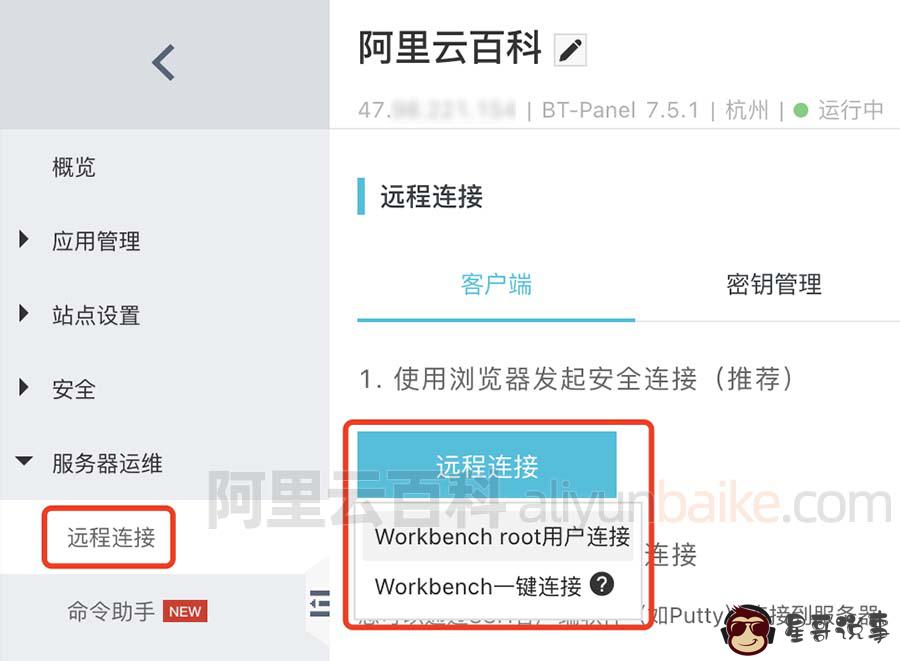
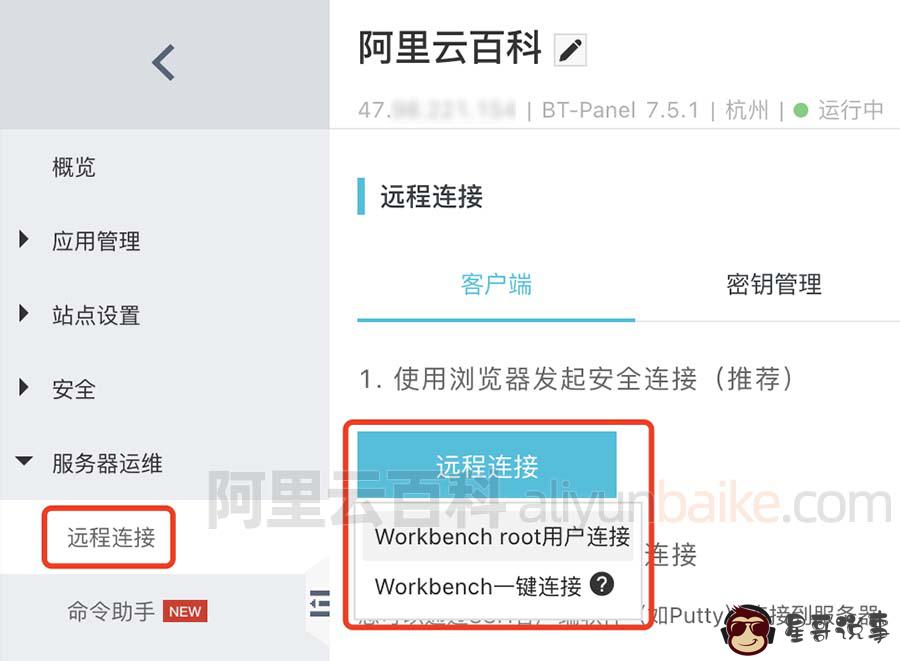 阿里云轻量服务器远程连接
阿里云轻量服务器远程连接
- Workbench root 用户连接:需要输入 root 密码才可以连接,拥有 root 权限;
- Workbench 一键连接:不需要输入密码,点击即可连接,workbench 某些需要 root 权限的功能无法使用,比如文件处理。
关于二者的区别请参考:阿里云轻量服务器远程连接 Workbench root 和一键连接区别
获取面板管理管理信息不需要 root 权限,直接选择 Workbench 一键连接登录即可。登录到轻量应用服务器后,执行宝塔 Linux 面板查询命令:
- 执行命令:
sudo /etc/init.d/bt default
如下图:
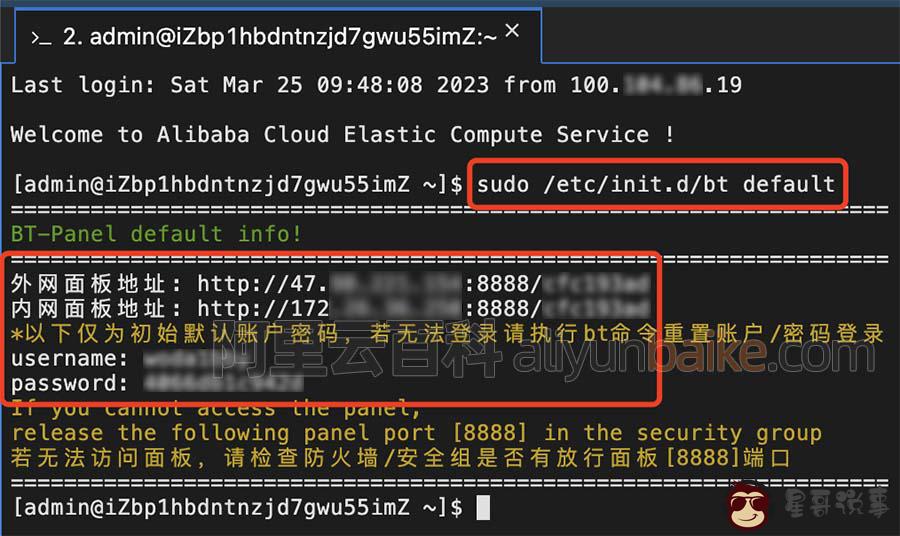
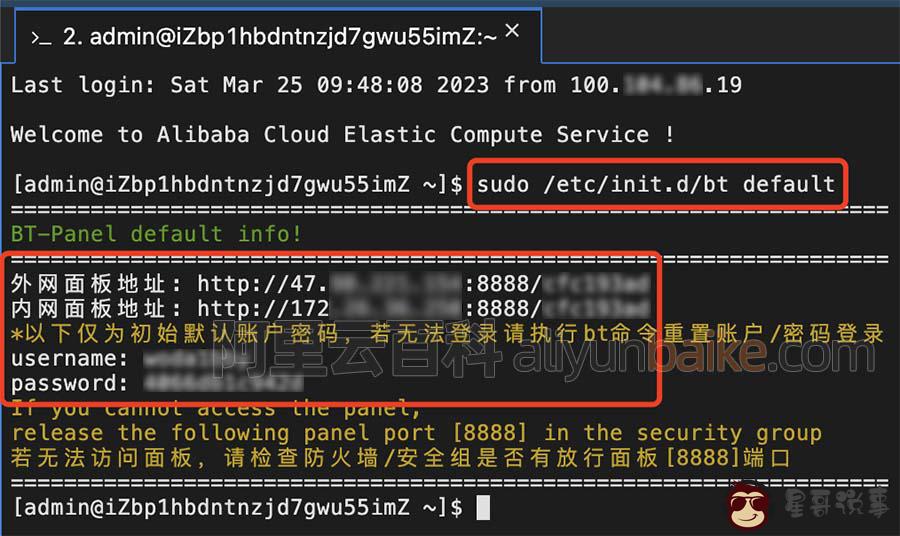 宝塔面板信息面板地址、username、password
宝塔面板信息面板地址、username、password
[admin@aliyunbaike ~]$ sudo /etc/init.d/bt default
==================================================================
BT-Panel default info!
==================================================================
外网面板地址: http://47.x.x.x:8888/aliyunbaike
内网面板地址: http://172.x.x.250:8888/aliyunbaike
* 以下仅为初始默认账户密码,若无法登录请执行 bt 命令重置账户 / 密码登录
username: aliyunbaike
password: aliyunbaike
If you cannot access the panel,
release the following panel port [8888] in the security group
若无法访问面板,请检查防火墙 / 安全组是否有放行面板 [8888] 端口
如上所示,复制宝塔外网面板地址,粘贴到浏览器,并使用查询到的 username 和 password 登录到宝塔面板后台。
然后就可以在宝塔面板后台,添加站点、FTP 和数据库等信息,搭建网站了。
2023 阿里云又降价了!
①真便宜:阿里云 2 核 4G 服务器 6M 带宽 68 元 1 年,有高配(价格很低 值得买)
②高性能:阿里云企业级高性能云服务器特惠活动
③代金券:2023 阿里云代金券一键领取中
















